-
Dans ma bulle

VERSION PERSONAL
Sirena : A PSP Devil Delfines : Odette

Tutorial traducido con la autorización de
LE MONDE DE BÉA

AVISOS DE BEA
Este tutorial es de mi creación, se prohíbe robar mi autoría
Cualquier semejanza con un tutorial existente
es pura coincidencia
Los tubes utilizados los encontré por la Red
o pertenecen a las tuberas quienes me dieron su autorización
Está determinadamente prohibido cambiar el nombre
o borrar la firma de los tubes
como también se prohíbe compartirlos por la Red
Si un tube les pertenece, ruego me contacten
para poder añadir un enlace hacia su Blog
o quitar el tube del material

ATENCIÓN
Si desean recuperar los antiguos efectos “Imagen/ Espejo”
e “Imagen/Voltear” de las versiones anteriores al PSP15,
les invito se pasen por aquí para instalar los efectos
en las versiones X5 y siguientes
Encontrarán también el gradiente adecuado
“Premier Plan-Arrière Plan” (“Primer Plano-Fondo”)

MATERIAL
Pinchar en el banner de Béa
para llegar a la página del tutorial original
y descargar de allí el material
Nota : el tube de la sirena no va incluido en el material

FILTROS
[AFS IMPORT]
Alien Skin Eye Candy 5 Impact
Graphic Plus
Mehdi

PREPARACIÓN
Doble-clic en el preset para el Filtro Alien Skin
Colocar la Fuente de Letras del material en la carpeta adecuada
Abrir los tubes, duplicarlos y cerrar los originales
Abrir las máscaras y minimizarlas

PALETA DE COLORES (incluida en el material)


1 – Abrir la capa alfa incluida en el material
Ventana / Duplicar
Guardar la capa de origen : trabajaremos en el duplicado
2 - Color de Primer Plano # 1
Color de Fondo # 2
Filtro Mehdi Wavy Lab 1.1
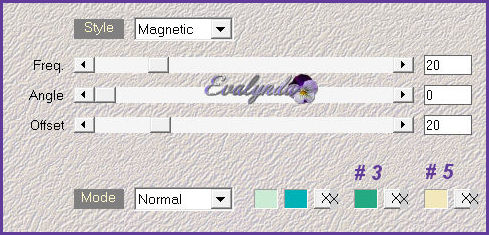
Filtro Mehdi / Sorting Tiles
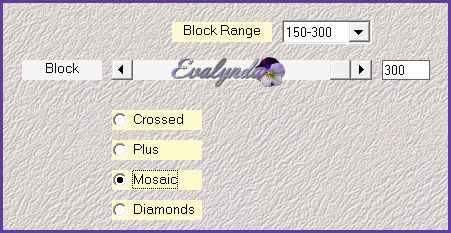
Filtro Mehdi / Sorting Tiles
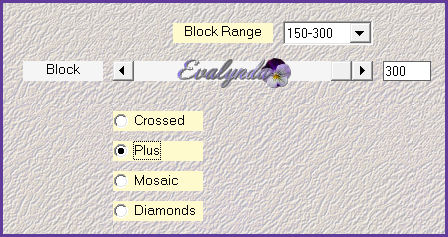
Efectos de los bordes / Realzar más
Ajustar / Nitidez / Enfocar
3 – Abrir la imagen de fondo “2tijgqc0”
MANTENER LA SELECCIÓN
Editar / Copiar
Volver al diseño
Capas / Nueva capa de trama
Selecciones / Seleccionar todo
Editar / Pegar en la selección
Selecciones / Anular selección
Modo de mezcla = Multiplicar (u otro según sus colores)
Opacidad de la capa a 52 %
Capas / Fusionar visibles
4 – Capas / Duplicar
Efectos geométricos / Círculo
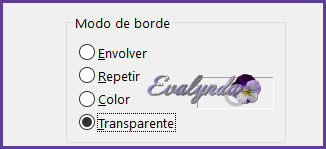
Imagen / Cambiar el tamaño de la capa a 90 %
Imagen / Espejo / Espejo horizontal
(o Imagen / Espejo según la versión de su PSP)
Filtro Alien Skin Eye Candy 5 Impact / Perspective Shadow

5 – Copiar y pegar su tube de sirena
Cambiar el tamaño de la capa si necesario
Colocar en el centro de la esfera
Filtro Alien Skin Eye Candy 5 Impact / Perspective Shadow
con el mismo setting
Filtro Alien Skin Eye Candy 5 Impact / Perspective Shadow
con un setting diferente
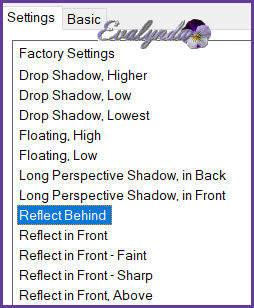
6 – Selecciones / Cargar selección de canal alfa n° 1
Selecciones / Invertir

Selecciones / Anular selección
7 – Capas / Fusionar hacia abajo
Imagen / Cambiar el tamaño de la capa a 90 %
8 – Capas / Duplicar
Activar la capa del medio
(Copia de Fusionada)
Filtro Flaming Pear / Flood

9 – Activar la capa de arriba
Imagen / Cambiar el tamaño de la capa a 50 % DOS VECES
Filtro Alien Skin Eye Candy 5 Impact / Glass
con el setting « Glass_Dansmabulle »
o con estos ajustes
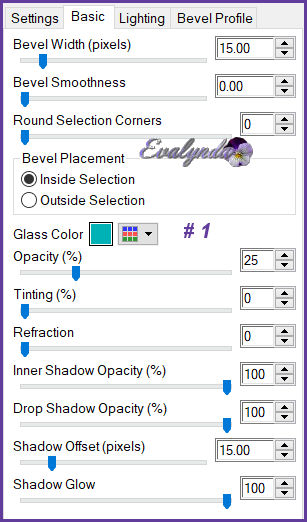
Efectos de la imagen / Desplazamiento
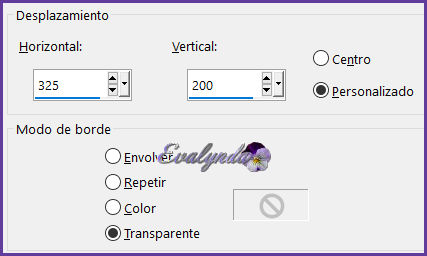
10 – Capas / Duplicar
Repetir el efecto Glass
Imagen / Cambiar el tamaño de la capa a 75 %
Imagen / Espejo / Espejo Horizontal
(o Imagen / Espejo según la versión de su PSP)
Colocar abajo a la izquierda según resultado final
11 – Capas / Fusionar hacia abajo
Aplicar una sombra 0 / 0 / 75 / 25 # 4
12 – Activar la capa de abajo del todo
Copiar y pegar el tube “@nn_200505_Mermaid_TD”
Imagen / Cambiar el tamaño de la capa a 75 %
Colocar según resultado final
13 – Activar de nuevo la capa de abajo del todo
Capas / Nueva capa de trama
Llenar la capa con el Color # 4
Capas / Nueva capa de máscara a partir de una imagen

Ajustar / Nitidez / Enfocar
Efectos de los bordes / Realzar
Capas / Fusionar grupo
Modo de mezcla = Luz fuerte (u otro según sus colores)
Opacidad de la capa a 90 %
Aplicar una sombra negra 0 / 0 / 50 / 1
14 – Activar de nuevo la capa de abajo del todo
Capas / Nueva capa de trama
Llenar la capa de blanco
Capas / Nueva capa de máscara a partir de una imagen

Imagen / Espejo / Espejo horizontal
(o Imagen / Espejo según la versión de su PSP)
Modo de mezcla = Luz débil u otro según sus colores
15 – Capas / Duplicar
Opacidad de la capa a 60 %
Ajustar / Nitidez / Enfocar
Efectos de los bordes / Realzar
16 – Imagen / Añadir bordes de 2 pixeles # blanco
Imagen / Añadir bordes de 5 pixeles # 3
Imagen / Añadir bordes de 2 pixeles # blanco
Imagen / Añadir bordes de 5 pixeles # 4
Imagen / Añadir bordes de 2 pixeles # blanco
Imagen / Añadir bordes de 5 pixeles # 3
Imagen / Añadir bordes de 2 pixeles # blanco
17 – Color de Primer Plano # 1
Color de Fondo# 5
Preparar un gradiente Radial

Selecciones / Seleccionar todo
Imagen / Añadir bordes de 35 pixeles # a su gusto
Selecciones / Invertir
Llenar la selección con el gradiente
Filtro Graphic Plus/ Cross Shadow
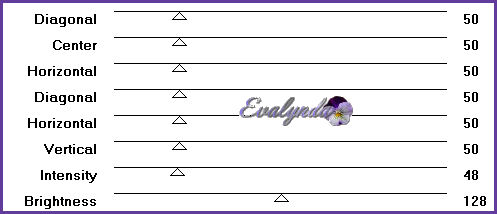
Repetir el Filtro Graphic Plus
Filtro [AFS IMPORT] / sqborder2

Selecciones / Invertir
18 – Aplicar una sombra negra 0 / 0 / 100 / 40
Selecciones / Anular selección
19 – Color de Fondo # 5
Colorde Primer Plano CERRADO
Herramienta Texto
con la Fuente de Letras del material
y estos ajustes

En mayúscula, elegir una letra
(BÉA eligió la letra G)
Convertir en capa de trama
Aplicar una sombra negra 1 / 1 / 50 / 1
Filtro Alien Skin Eye Andy 5 Impact / Extrude
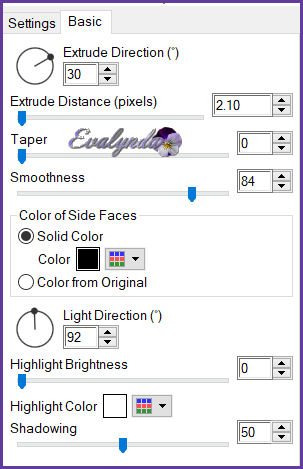
20 – Copiar y pegar el tube de decoración (el marco)
21 - Firmar su diseño
Imagen / Añadir bordes de 2 pixeles # 3
Imagen / Cambiar el tamaño del diseño completo
a 900 pixeles de ancho
Ajustar / Nitidez / Máscara de desenfoque

Guardar en .JPEG

Tutorial escrito el 13/06/2018
Traducido el 17/06/2018

Espero se hayan divertido
como BÉA se divirtió creando el tutorial,
como me divertí yo traduciéndolo para Ustedes

BÉA queda a las espera de sus versiones
y yo, con mucho placer colocaré sus trabajos
en la Galería especial de esta traducción






